
Nomenclature
|
Nomenclature |
Cette commande permet de créer une nomenclature directement depuis l'assemblage sélectionné.
Étapes de création / Utilisation :
Choisissez la commande Nomenclature... à partir du menu contextuel d'un assemblage depuis l'arbre des projets ou depuis l'onglet d'un assemblage.
Choisissez le modèle de nomenclature.
Choisissez si une représentation de l'assemblage doit être utilisée et dans ce cas sélectionnez-la dans la liste déroulante (la nomenclature n'affichera que les éléments présents dans cette représentation) ou si c'est un ensemble qui doit être utilisé.
Valider.
|
|
|
Il est possible de créer une nomenclature avec des textes multilignes. Cela permet par exemple d’avoir une désignation multilingue. Les textes multilignes seront affichés sous forme d’info-bulles dans le document de nomenclature et sur plusieurs lignes dans le tableau de nomenclature du document de mise en plan. Ces textes peuvent être créer avec la commande Construction > Paramètres > Paramètre texte multiligne... |
|
|
|
Des champs de recherche sont disponibles
dans chaque colonne de nomenclature. Ils permettent d'accéder
plus rapidement à une ou plusieurs ligne à l'aide de filtre. Il
est possible de filtrer par valeur et condition en cliquant sur
l'icône du filtre.
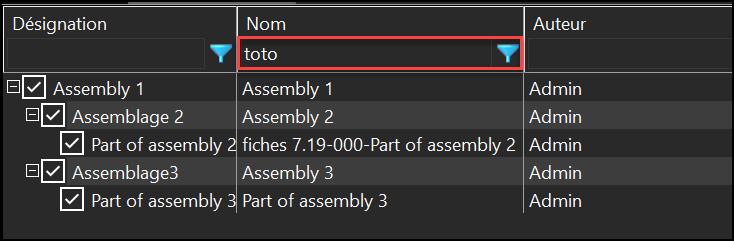 |
Le document de nomenclature est divisé en plusieurs zones.
La partie haute affiche la nomenclature
La partie basse comporte 2 onglets de modification des propriétés standards et utilisateur ainsi qu'une prévisualisation de la ligne sélectionnée.
Options disponibles:
Regrouper par colonne de propriétés :
|
Lorsque cette option est cochée, elle a pour effet de regrouper sur une même ligne de nomenclature les pièces différentes ayant toutes leurs propriétés de nomenclature identiques. |
Dégrouper les géométries différentes :
|
Cette option est conditionnée à l'activation de l'option Regrouper par colonne de propriété. Elle dégroupe par rapport aux géométries. C'est à dire que deux lignes qui ont les mêmes propriétés de nomenclature mais des géométries différentes seront dégroupées, sans cette seconde option elles ne constitueraient qu'une ligne. |
Considérer les modifications locales :
|
Cette option permet de tenir compte ou non des modifications réalisées uniquement dans l’assemblage. |
Filtres :
|
Cette option permet de filtrer les pièces ou sous-assembles à afficher dans la nomenclature.
|
Commandes contextuelles :
|
Plusieurs commandes contextuelles sont disponibles dans le tableau de nomenclature. Certaines colonnes comme la désignation ou les commentaires sont modifiables, d'autres comme par exemple la masse, la quantité ou la matière ne le sont pas.
Des commandes contextuelles sont également disponibles sur les titres des colonnes :
|
Repère d'occurrence :
|
Possibilité de forcer le Repère de nomenclature d'occurrence d'une pièce. Sélectionnez une pièce dans la liste, cocher la cellule et lui attribuer un repère d'occurrence. Ce repère sera affiché sur fond vert. Cette couleur est modifiable depuis la rubrique Nomenclature de la commande Outils > Options |